
USBスティックは、便利な小さなストレージ拡張機能です。あるコンピューターから別のコンピューターにデータを簡単に転送できるようにし、公開されているコンピューターや職場の機器から個人データを保護します。. USBスティックは小さくて軽いため、持ち運び、隠し、保管が非常に簡単です。. 残念ながら, これらの属性は、盗んだり失ったりするのを容易にします。.
フラッシュドライブを紛失すると、重要なデータがすべて失われるので面倒です。ただし、他の誰かがそのデータにアクセスする可能性はさらに悪い見通しです. USBスティックを暗号化することで、見知らぬ人によるデータの乱れからデータを保護できます。.
暗号化システムを使用する1つの欠点は、USBスティック上のデータへのアクセスを制限することです。たとえば、LinuxユーティリティでUSBスティックを暗号化する場合、LinuxコンピュータにUSBを接続することによってのみこれらのファイルにアクセスでき、同じ暗号化ユーティリティがインストールされているファイルのみにアクセスできます。.
Linux、Windows、およびMac OSにはすべて、自由に使用できるネイティブのファイル暗号化システムがあります。ただし、それらは自動的には使用できません。使用する前にそれらを見つけてインストールする必要があり、Macユーティリティの場合はUSBスティックを暗号化しません.
多数のファイルおよびディスク暗号化システムが利用可能であり、それらの一部は無料です。ただし、このようなツールを使用するということは、USBスティックからその暗号化ツールがインストールされているコンピューターにのみファイルを転送できることを意味します。一部の暗号化システムは無料です.
USBスティックをパーティション分割する
選択した暗号化システム, あなたはまだあなたのファイルにアクセスするために最終的にそれを解読する必要があるという問題に直面しています. 1台のコンピューターでのみUSBを使用する場合、フラッシュドライブを暗号化したコンピューターには、暗号化されたスティックにアクセスできるようにするための同じソフトウェアが残っているため、問題はほとんどありません。ただし、USBを使用して1つのコンピューターから別のコンピューターにファイルを転送し、それを任意のコンピューターに接続できるようにしたい場合は、ソフトウェアの可用性の問題に直面することになります.
この問題の最も簡単な解決策は、暗号化ソフトウェアをUSBスティックに保存することです。復号化の実行可能ファイルを暗号化の背後に隠したくないので、 USBスティックをパーティション化し、その一部を暗号化し、暗号化されていないパーティションに暗号化ソフトウェアを保存する必要があります。. そうすれば、メモリースティックを使ってどのコンピューターに行っても、暗号化プログラムをスティックから実行するだけで済みます。繰り返しになりますが、暗号化ソフトウェアと互換性のあるオペレーティングシステムを実行しているコンピューターからのみ、そのソフトウェアにアクセスできるように制限されます。.
以下にリストされているUSBスティック暗号化方式の大部分は、パーティションプロセスを実行するため、そのタスクを心配する必要はありません。すべてのオペレーティングシステムからデータを完全にポータブルでアクセスできるようにする場合、互換性を確保する唯一の方法は、USBをパーティション分割してデータのコピーをいくつか作成し、各パーティションを1つのオペレーティングシステムと互換性のある形式で暗号化することですシステム.
USBスティック暗号化ソフトウェア
可能です スティック全体ではなくパーティションではなく、スティック上のファイルのみを暗号化する暗号化マネージャーを使用します. セキュリティで保護する必要のない他のファイルがある場合があるため、これは機密ファイルを管理するはるかに効率的な方法です。クラウドベースのバックアップへの途中でファイルを保護するためにアプリケーションを使用できますが、フラッシュドライブを保護するのに役立ちません.
スティック全体を管理し、パーティションを作成し、暗号化されていない部分に自身をインストールするソフトウェアは非常に役立ちます。このUSB暗号化ソフトウェアのリストには、 無料オプション と同様 有料ツール. スティックに接続するコンピューターのソフトウェア制限を回避して、暗号化されたデータとともにソフトウェアをスティックに保存できます。.
1. VeraCrypt
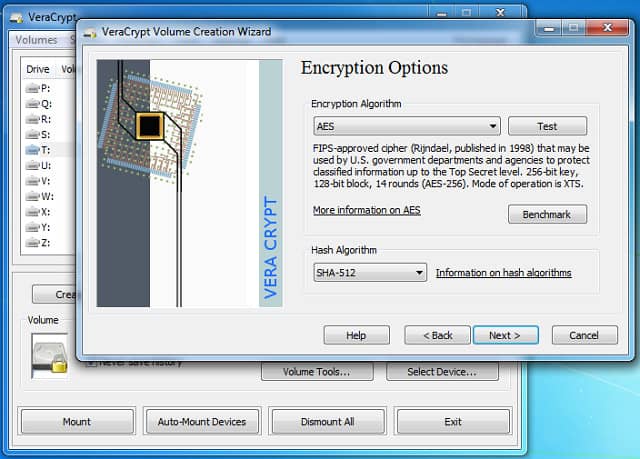
コンピューターにVeraCryptをインストールする必要はありません。代わりに、次のことができます USBスティックに直接ダウンロードします. プログラムにアクセスするときは、ファイルブラウザを介してメモリスティックに配置し、ダブルクリックするだけです。. プログラムは、それを実行するコンピューターに常駐する必要はありません。. ただし、VeraCryptでは、 Windows、Mac OS X, または Linux 実行するためのオペレーティングシステム.
VeraCryptは、USBスティックのパーティション分割の問題を解決します。これは、USBスティックがそのタスクを実行するためです。. スティック上のファイルを保護するためにスティックを分割する必要はありません. VeraCryptは3つのモードで動作します。あなたはできる パーティションを作成して暗号化する;あなたが選ぶかもしれません 暗号化されたコンテナ, パスワードで保護されたzipファイルに少し似ています。またはVeraCryptは作成できます パスワードで保護された隠しフォルダー USBスティックのメインパーティション上.
VeraCryptが使用する暗号化は 256ビットキーのAES. これは非常に強力な暗号化であり、総当たりで解読することはできません。他の方法を選択できますが、そのすべてが256ビットキーを使用します。これらのオプションは次のとおりです。 カメリア, クズニェチク, 蛇, Twofish, またはこれらの暗号の2つまたは3つの組み合わせ。また、VeraCryptは、ミキシングアルゴリズムの擬似乱数を生成するハッシュアルゴリズムを指定するように求めます。これはデフォルトで SHA-512, しかし、あなたは選ぶことができます SHA-256, RIPEMD-160, ワールプール, または ストリーボグ.
VeraCryptは、2つのレベルのセキュリティを作成します。あなたが持つことができます 隠し金庫 1つのパスワードで保護される実際のデータ用 目に見える金庫室 別のパスワードで保護されます。この目に見えるボールトは「外容積.」その目的は、誰かがあなたからパスワードを強制しようとした場合に、隠されたデータを保護することです。このシナリオでは、外部ボリュームのパスワードを提供します。泥棒は満足しているが、実際のファイルがまだ隠されていることに気付かない.
VeraCryptがUSBスティックをフォーマットすると、VeraCryptプログラムを介してのみアクセスできます。 USBスティックをコンピューターに接続すると、Windowsエクスプローラーに表示されますが、VeraCryptプログラムとおとりボールトのみが表示されます.
偽の見えるボールトの作成はいい感じです。しかし、それは VeraCryptの知識がない泥棒に対してのみ有効. メモリスティックにアクセスし、VeraCryptプログラムを見た人は誰でも、ちょっとした調査で隠されたストレージを簡単に見つけることができます。.
2. SecurStick
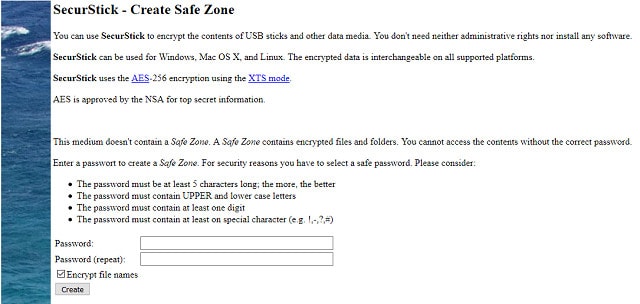
SecurStickは、USBメモリスティックに保存されたデータを暗号化し、それらのファイルを実行中のコンピューターで使用可能にします。 ウィンドウズ, マックOS, そして Linux. このマルチプラットフォームのサポートにより、SecurStickはUSBメモリデバイス暗号化の世界でほぼユニークになります。暗号化ソフトウェアは、Windows、Mac OS、およびLinuxでも実行できます。.
SecurStickの暗号化プログラムは、ブラウザーベースのインターフェイスを使用します。プログラムは「安全地帯」メモリースティックに。これは 暗号化された金庫 スティックの保管スペース全体を占有する必要はありません。メモリスティックにセーフゾーンを設定したら、標準のオペレーティングシステムのディレクトリブラウザからファイルをコピーするだけです。セーフゾーンは、ファイルが追加されるとUSBスティックに展開されます。暗号化は 256ビットキーを使用するAES暗号.
多くのUSBスティック暗号化システムでは、ファイルの暗号化と復号化の両方に管理者権限が必要です。 SecurStickでは必要ありません。これは、たとえば、ファイルをクライアントまたは政府部門に持ち込み、彼らが自分のコンピューターでの権限を付与することを要求できない場合に、大きなボーナスです。. メモリースティックにセーフゾーンが作成されたら、接続されたコンピューターにSecurStickをインストールする必要はありません。 メモリースティックからファイルを表示およびコピーするには.
SecureStickプログラムはドイツの開発者によって作成され、サイト上のサポートドキュメントはすべてドイツ語で書かれています。ただし、サイトでGoogle翻訳を使用して、英語のドキュメントを読むことができます。アプリケーションのインターフェースは 英語, ドイツ人, オランダの, そして イタリアの.
このユーティリティのプレゼンテーションはあまり洗練されていません。しかしながら, それが提供する暗号化はあなたが得ることができる最高です. メモリスティックをWindows、Mac OS、Linuxに接続する柔軟性がまだあるという事実は、SecurStickの使いやすさがこのリストにある他のすべての暗号化システムに勝ることを意味します。すべてのことのために, SecureStickは無料で使用できます.
3. Cryptsetup
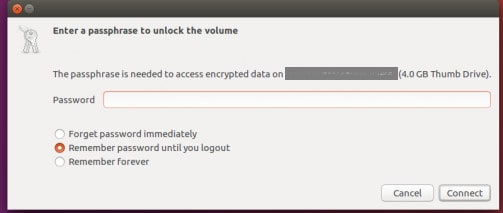
データをバックアップするだけの場合 Linux または、ファイルを他のLinuxコンピューターにのみポートすることを知っている場合は、 無料のCryptsetup機能, これは、標準のLinuxリポジトリから入手できます。 Cryptsetupは、 Gnomeディスクユーティリティ. LinuxのGUIインターフェースでこれらのツールの両方にアクセスできます。このユーティリティの大きな利点は、 自由. デフォルトでは、Crypsetupは 256ビットキーを使用したAES暗号化.
コマンドラインでgnome-disk-utilityとcryptsetupをインストールした後、 sudo apt-get, LinuxのGUIインターフェースに戻ることができます。 Cryptsetupはコマンドラインからも実行できます。.
Gnomeディスクユーティリティは、デスクトップに次のように表示されます。 ディスク. アプリを起動して、暗号化ユーティリティにアクセスします。メモリースティックを差し込み、利用可能なディスクのリストで探します. 一時フォルダーを作成し、スティックにあるすべてのファイルをコピーします. 次に、暗号化オプションを指定して、外部ドライブをフォーマットすることを選択します。このアクションは、cryptsetupがインストールされているLinuxコンピューター上のファイルにのみアクセスできることを意味します。メモリスティック全体を暗号化しない場合は、まずパーティションを分割します。このアクションは、ディスクユーティリティでも実行できます。.
パスワードを指定するのは フォーマット プロシージャが起動します。フォーマット処理では、既存のデータを上書きしないオプションが提供されます。ただし、これは機能せず、フォーマット処理中にメモリスティック上のすべてのファイルが失われます。そのため、暗号化プロセスを開始する前に、それらを一時フォルダーにコピーする必要があります. フォーマットが完了したら、ファイルをコピーします.
暗号化によって保護されたドライブは、ディスク表示でフラグが付けられます 南京錠のアイコン. 以降、そのドライブをクリックしてアクセスすると、ポップアップウィンドウが表示され、パスワードの入力を求められます。ポップアップのオプションは、将来のアクセスのためにコンピューターにパスワードを保存するかどうか、すぐにパスワードを忘れるか、USBスティックをコンピューターから取り外したときにパスワードを忘れるかどうかを指定します。.
4. EncryptStick
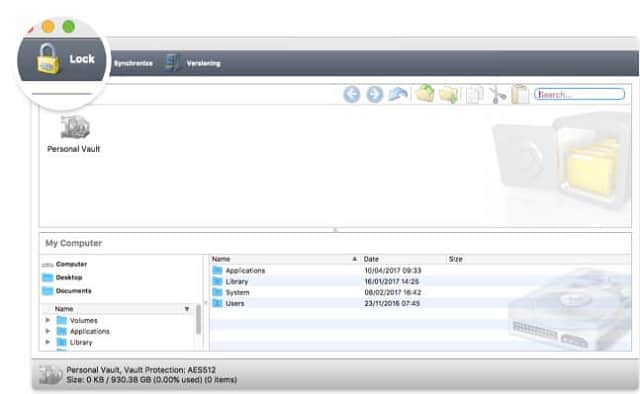
オランダのソフトウェア会社ENC SecurityのEncryptStickは、 ウィンドウズ, Ubuntu Linux, そして マックOS オペレーティングシステム。メモリスティックで使用するファイル名が両方のオペレーティングシステムと互換性がある限り、Windows PCとMacの間でファイルをコピーできます。.
USBスティックに暗号化を設定したら、ファイルにアクセスするために他のコンピューターにプログラムをインストールする必要はありません。. これは、ボールト作成プロセスにより、メモリスティックにポータブルで安全なファイル管理システムもインストールされるためです。 WindowsとMac OSの両方との互換性を維持する場合は、2つのバージョンのポータブルプログラムをメモリスティックにインストールする必要があります。.
EncryptStickプログラムのデスクトップバージョンには、USBスティックバージョンよりも多くの機能があります。会社はあなたに プログラムをコンピューターとUSBスティックの両方にインストールする —後者が必要です.
プログラムは無料ではありません。ライセンスの価格は14.95ドルで、それはあなたに資格を与えます 3つのデバイスにソフトウェアをインストールする. その手当には、コンピューターへのインストールが含まれます。したがって、実際には、1つのライセンスで2つのUSBメモリスティックを暗号化できます。.
EncryptStickを試すことができます 2週間の無料トライアル. 試用版は、好きなだけデバイスにインストールできます。ただし、試用期間の終了後に3つ以上のデバイスを保護する場合は、複数のライセンスを購入する必要があります.
暗号化アルゴリズムは 256ビットキーを使用したAES暗号. インターフェイスには、キーの長さを512ビットまたは1024ビットに増やすオプションがあり、これは信じられないほどです。ただし、セキュアスティックのドキュメントには、これらの長いキーの基礎となる暗号化は依然として256ビットキーAES暗号であると記載されています。 ENCセキュリティは、二重暗号化を使用してEncryptStickにプライバシーを強制します.
の WindowsとMac OS間の移植性 とても便利です。プログラムのLinux実装は少し不安定で、システムのLinux実装に関するよりも、WindowsとMac OSの互換性について多くの声明を出しています。ただし、MacとWindowsの間でファイルを転送できること自体が大きな利点です.
5. BitLocker
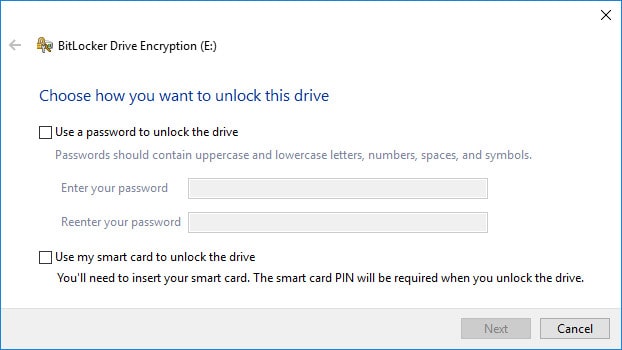
BitLockerは ウィンドウズ あるユーティリティ 自由に使える. このユーティリティは多くのバージョンのWindowsにバンドルされており、他のバージョン用にダウンロードできます。この機能はWindows 10 Proに固有のものではありませんが、Microsoft WebサイトからWindows 10の実装を入手できます。.
あなたが持っている場合 Windows VistaまたはWindows 7 UltimateまたはEnterpriseエディション, コンピューターに既にBitLockerがあります。また, Windows 8およびWindows 8.1のProおよびEnterpriseバージョン BitLockerを自動的に組み込みます。 BitLockerのドキュメントでは、より強力な暗号化手順があることを説明しています ウインドウズ10 プログラムのバージョン。ただし、前述のように、Windows 10にプログラムをインストールできませんでした.
コンピューターにBitLockerがある場合、USBメモリスティックを暗号化するのは非常に簡単です。あなたがする必要があるのは、メモリスティックを挿入することです マイコンピュータまたはこのPC の中に ファイルエクスプローラー, ドライブを右クリックして選択します BitLockerを有効にする コンテキストメニューから。その後、インストール画面に従うだけです。認証にスマートカードを使用するオプションがありますが、ほとんどの人はおそらくパスワードを使用する他のセキュリティ方法を採用します.
BitLockerには、パスワードを忘れても暗号化されたドライブに入るシステムが含まれています。多くの人はパスワードを忘れる習慣がありますが、この代替アクセス方法はセキュリティの弱点です。このバックドアは 回復キー. 問題は、もしあなたがそれを失ったらどうなるかということです。回復キーをファイルに保存したり、印刷したりできます。旅行中にリカバリキーの印刷物を携帯すると、印刷物とUSBメモリスティックが一緒に盗まれる危険があり、メモリスティックを保護するためのすべての作業が無効になります。. Windowsの以降のバージョンでは、オンラインのMicrosoftアカウントに回復キーを保存することを選択できます. ただし、誰かがフィッシングを通じてそのパスワードをだましてしまうと、メモリスティックの暗号化のセキュリティが失われます。.
スティックを暗号化した後、Windows PCに接続するたびにパスワードの入力を求められます。すぐにドライブのセキュリティをオフにすることができます BitLockerを管理する 右クリックメニューからアクセスする画面.
6. LaCieプライベート-パブリック
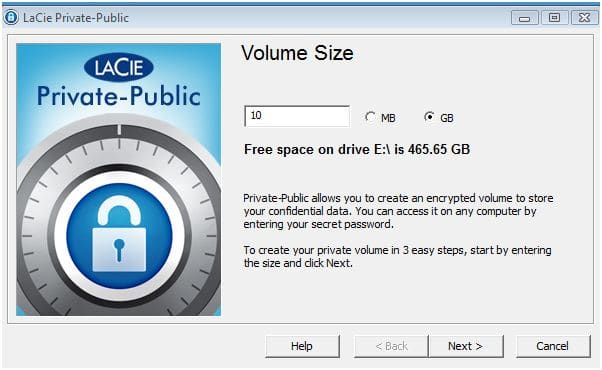
LaCieは実際にはハードウェアプロデューサーであり、 無料のUSB暗号化ツール, Public-Privateと呼ばれ、会社独自の製品で使用することを目的としています。ただし、プログラムの動作を1つのメーカーに制限するものはプログラムにないため、プログラムはどのUSBメモリデバイスでも使用できます。このプログラムは、誰でもLaCie Webサイトからダウンロードできます。 LaCie Private-Publicには2つのバージョンがあります。 ウィンドウズ そして1つ マックOS.
メモリスティック自体にセキュアドライブを作成する実行可能ファイルを保存する必要があります。これはプログラムの風変わりな要件であり、他のドライブから実行した場合は機能しません。また、プログラムはルートディレクトリから実行する必要があるため、フォルダに保存しないでください。.
プログラムがUSBスティックに作成するセキュアセグメントには、常に「LA-PRIVATE.”ファイルブラウザに別のディスクとして表示されます。暗号化プロセスが完了すると、メモリスティックがドライブのリストに2回表示されます.
メモリスティックのオペレーティングシステムにはファイルマネージャがあります。これが設定されている場合 exFAT または 脂肪2, 暗号化パーティションの最大サイズは4GBのみです。使用するメモリスティックを再フォーマットできる場合 NTFS, セキュアドライブの最大サイズは、スティックの全容量に達します。 Macでは、選択する必要があります HFS+ ファイルシステムとして. USBスティックに既にファイルが保存されている場合は、残りの利用可能なスペースにのみ安全なボリュームを作成できます —暗号化プログラムは占有スペースを上書きしません.
セキュリティで保護された格納域の作成には時間がかかる場合があります。例えば, 50GBの格納域を作成するには約50分かかります そして 500GBの安全なボリュームを作成するのに8時間. そのため、フォーマット処理中にコンピューターがアクティブなままになるように注意してください。暗号化は 256ビットAES暗号.
LA-PRIVATEボリュームの作成時に独自のパスワードを設定します。これは後日変更できますが、 パスワードを忘れた場合の代替手段はありません. USBスティックをコンピューターに接続するたびに、WindowsのFile ExplorerまたはMacのFinderに通常のUSBドライブが表示されます。ただし、LA-PRIVATEパーティションは表示されません。 USBスティックを開いて実行する必要があります Public-Private.exe プログラム。これにより、パスワードの入力が求められ、次に使用可能なドライブ文字を使用して、LA-PRIVATEボリュームがドライブのリストに表示されます.
これは便利なプログラムです MacからMacまたはWindowsからWindowsにファイルを転送する. ただし、クロスプラットフォームのファイル転送を実行することはできません。プログラムは好きなだけUSBスティックにインストールできます.
7. DiskCryptor
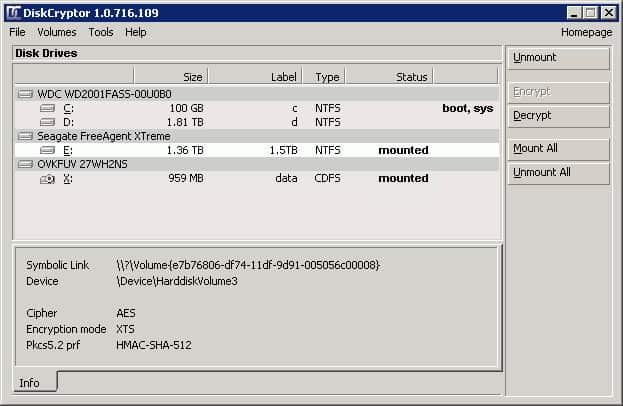
DiskCryptorはオープンソースのユーティリティであり、 自由に使える. このプログラムは、 ウィンドウズ オペレーティング・システム。 DiskCryptorは強力な暗号化を提供しますが、このリストの他の暗号化システムが提供する移植性はありません。暗号化されたUSBメモリスティックには、DiskCryptorインターフェイスを介してのみアクセスできます。つまり、ファイルを他のWindowsコンピューターにのみポートでき、メモリースティックからファイルを取得するには、コンピューターにDiskCryptorプログラムをインストールする必要があります。.
一部のUSBスティック暗号化システムは、暗号化されたデータを含む拡張可能なファイルを作成します。その他 メモリースティックをパーティション化し、パーティション全体を暗号化します. DiskCryptorはその2番目のカテゴリに適合します.
このユーティリティをインストールしたら、メモリスティックを接続し、DiskCryptorプログラムを実行する必要があります。ユーティリティインターフェイスでは、使用可能なドライブのリストでメモリスティックを選択する必要があります。をクリックしたら 暗号化 そのドライブのレコードがアクティブなボタンをクリックすると、暗号化方法を選択してパスワードを設定するように求められます.
DiskCryptorは3つの暗号化方法を提供します。これらは AES, Twofish, そして 蛇 – とともに 256ビットキー すべての場合。また、2つの暗号の組み合わせを課すことを選択して、2倍の強度の暗号化を行うこともできます.
DiskCryptorは無料であることを考えると、使いやすくて便利な小さなツールです。 CPU効率が非常に高い. ただし、ポータブルバージョンがないため、このプログラムを使用して1つのコンピューターから別のコンピューターにファイルを転送することは難しく、システムがWindowsでのみ動作するという事実により、USBスティックを接続できるコンピューターの数が制限されます。この暗号化システムは USBメモリスティックにファイルをバックアップする場合に適したオプション それらを安全に保つ.
8. USBフラッシュセキュリティ
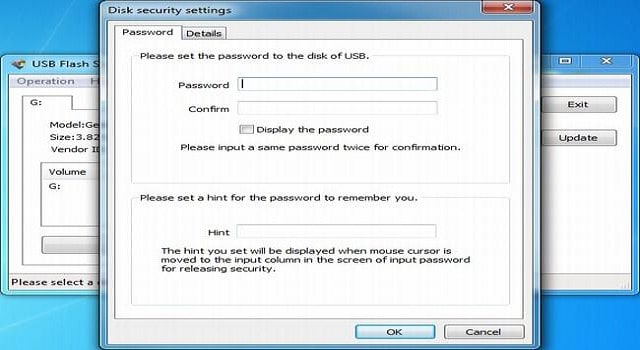
USB Flash Securityは、日本の開発者Kashu System Design Incの製品です。このソフトウェアは、 有料版と無料版の両方. このプログラムは個人用に無料で使用できますが、企業は支払いが必要です。ソフトウェアの最新バージョンは有料でのみ利用できます。無料版にはデータ制限もあるため、 保護できるデータは最大4GBです メモリースティックに。有料版を入手したい場合は、 15日間の無料トライアル.
購入の準備が整うと、ユーティリティには4つの価格ポイントがあり、それぞれのデータストレージの上限が高く、複数のメモリスティックで使用できます。最も安いオプションの価格は9.99ドルで、 1つのメモリスティックに最大4GBを保存 —これは無料版と同じです。最も高価なバージョンである49.99ドルは、 2000GBのデータ制限と3つのUSBメモリスティックのデバイス許容量.
プログラム ロック解除プログラムを保存する小さなスペースを除いて、USBスティック全体を暗号化します. このプログラムがメモリスティックでアクティブになると、File Explorerでスティックに表示されるのはプログラムの実行可能ファイルだけです。スティック上の他のすべてのファイルは非表示になります。次に、プログラムを実行して、インターフェイスを表示します。これにより、メモリスティックのロックを解除するためのパスワードの入力が求められます。メモリースティックにロック解除ユーティリティが存在するということは、 USBスティックを接続するすべてのコンピューターにプログラムをインストールする必要はありません。. ただし、メモリスティックを接続できるのは ウィンドウズ コンピューター.
暗号化を使用してメモリスティックをセットアップすると、USBフラッシュセキュリティプログラムはすべてのデータをデバイスから消去します。すでにそこにファイルがある場合は、最初にそれらをバックアップする必要があります。暗号化プロセスを開始する前に、独自のパスワードを設定します。このプログラムの良い特徴は 回復キーのバックドアは必要ありません パスワードを忘れた場合に備えて。代わりに、パスワードのヒントを設定します。プログラムが動作しているときに、ロック解除ポップアップのパスワードフィールドにポインタを移動すると、ヒントがオーバーレイバブルに表示されます。 USBフラッシュセキュリティで暗号化 256ビットキーを使用するAES.
9. Rohos Disk Encryption
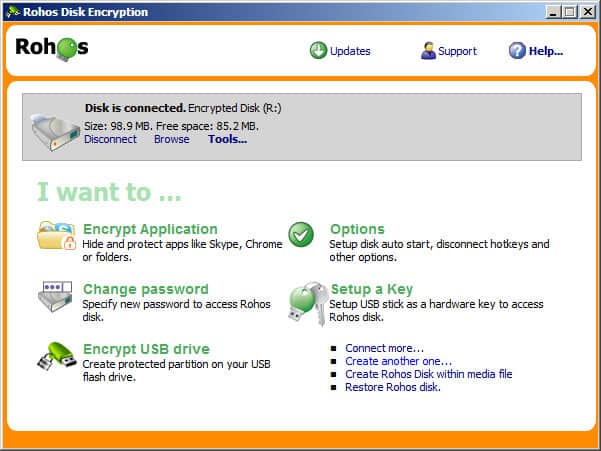
Rohos Disk Encryptionは、 ウィンドウズ. このアプリケーションの無料版はありませんが、取得することができます 30日間の無料トライアル コミットする前にユーティリティがあなたの期待を満たしていることを確認するパッケージに。暗号化システムには2つのエディションがあります。標準プログラムは35.00ドル、PROエディションは69.00ドルです。.
プログラムは、メモリースティックに隠しパーティションを作成します。パーティション作成プロセスはコピーします セキュリティ管理プログラムの移植可能なバージョン USBスティックを使用する他のコンピューターにシステムをインストールする必要はありません。セキュリティソフトウェアをインストールするコンピューターの管理者権限が必要です。ただし、暗号化されたドライブにファイルを追加したり、メモリスティックからコピーしたりするために、コンピューターで特別な権限は必要ありません。.
の 暗号化されたディスクはファイルエクスプローラーに表示されます. ただし、メディアファイルに偽装されています。これにより、ドライブのプロパティインターフェイスに表示される使用可能な領域と使用されている領域を比較することで、隠しパーティションを簡単に識別できるという妥当性の問題を克服できます。.
暗号化ソフトウェアは、ファイルが暗号化されたスペースに移動された後にファイルを保護するセキュリティ機能を追加しました. 元のファイルは細断されています スヌーパーによって復元することはできません。 Rohos Disk Encryptionユーティリティで使用される暗号化は、256ビットキーを使用したAES方法論に基づいています.
ポータブルプログラムの存在により、安全なパーティションがセットアップされたら、さまざまなコンピューターでUSBスティックを簡単に使用できます。ただし、保護されたドライブを作成すると、USBスティックのWindowsコンピューターへの接続が制限されます.
10. LibreCrypt
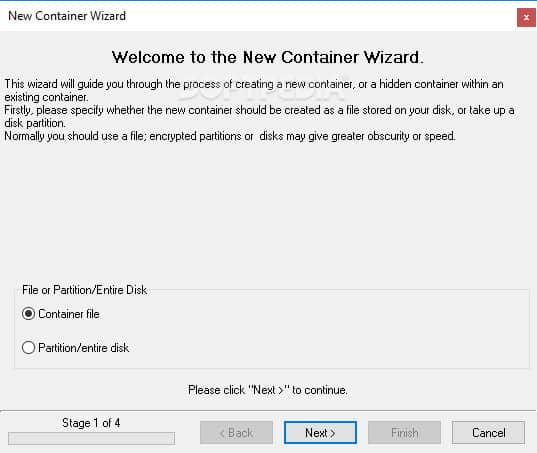
LibreCryptが呼び出されていた DoxBox. このユーティリティは、Linuxで利用可能なLUKセキュリティシステムを模倣しています。暗号化プログラムは次でのみ実行できます ウィンドウズ, ただし、暗号化されたファイルはLinuxシステムに転送できます。この無料プログラムには2つの形式があります。そのうちの1つは、コンピューターで実行し、メモリスティックにボールトを作成するために作成されました。もう1つのバージョンは、LibreCrypt実行可能ファイルをインストールすることなく、任意のコンピューターから暗号化されたファイルにアクセスできるポータブルプログラムです。.
このツールの作成者は名前をLibreCryptに変更しましたが、システムの用語には「DoxBox」がまだ存在しています。ファイルの暗号化されたボールトを作成すると、その安全なスペースはDoxBoxと呼ばれます。 DoxBoxは次のように作成できます USBスティックのパーティション, ファイルとして, または、メモリスティック全体を割り当てることができます それに。 DoxBoxは、ファイルをコピーする安全なコンテナを確立します。このツールを使用して暗号化方法を選択できます。 AES, Twofish, そして 蛇.
システムのポータブルバージョンは、単なるアクセスコントローラーではありません。 LibreCryptの完全な機能を備えています。このプログラムは、コンピューターのハードドライブ上にDoxBoxを作成することもできるため、USBスティック上のファイルを保護するだけではありません. LibreCryptは無料で利用できます. データ処理の制限はなく、好きなだけUSBスティックを暗号化できます.
USBスティックを固定する
USBスティックは、重要なファイルをバックアップし、データをある場所から別の場所に移動するために不可欠になりました。クラウドストレージは現在非常に人気がありますが、ストレージメディアを物理的に所有する機能は、リモートで目に見えないクラウドサーバーよりも強い制御感をもたらします.
USBスティックを紛失しても、セキュリティ上の悪夢ではありません。このリストにあるUSBスティック暗号化システムのいずれかをインストールして、データを安全に保管してください。ほとんどの場合、ここで推奨するプログラムは無料で使用できます。リストにあるこれらのツールは無料で試用期間を提供するため、これらのユーティリティのいずれかをインストールしてテストする際に経済的なリスクはありません.
関連資料:
クラウドストレージとオンラインバックアップは安全ですか?
クラウドバックアップ、クラウドストレージ、同期の違い
クラウドにアップロードする前にファイルを暗号化するのに最適なアプリ
号化です。SecurStickは、暗号化されたUSBスティックを別のコンピューターに接続すると、暗号化されたファイルにアクセスするためにパスワードを要求します。この暗号化ソフトウェアは、無料でダウンロードできます。ただし、SecurStickは、暗号化されたUSBスティックを使用する前に、各コンピューターにインストールする必要があります。また、SecurStickは、暗号化されたUSBスティックを使用する前に、各コンピューターにインストールする必要があります。暗号化されたUSBスティックを使用する前に、各コンピューターにインストールする必要があります。